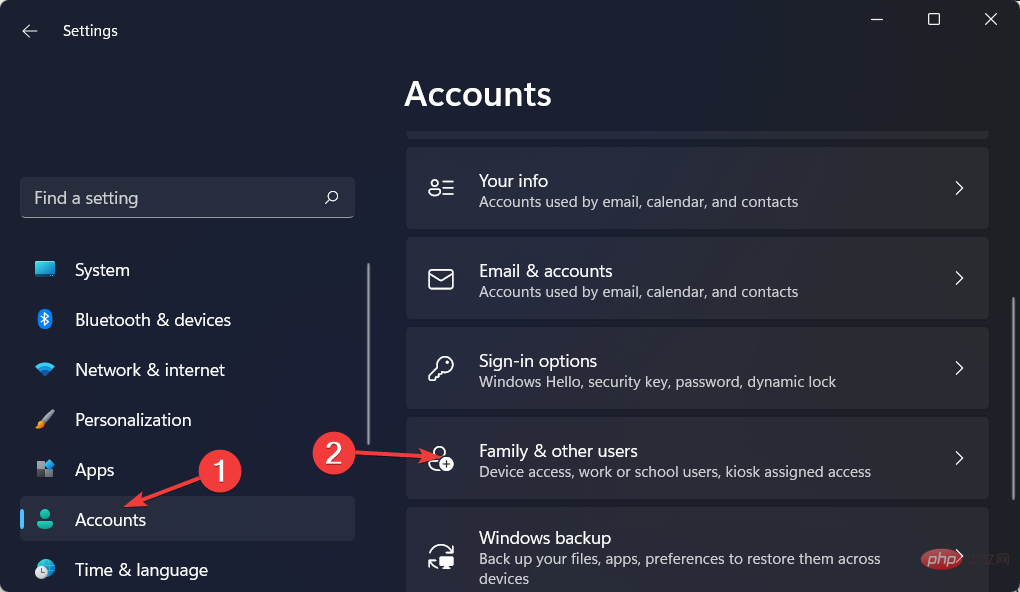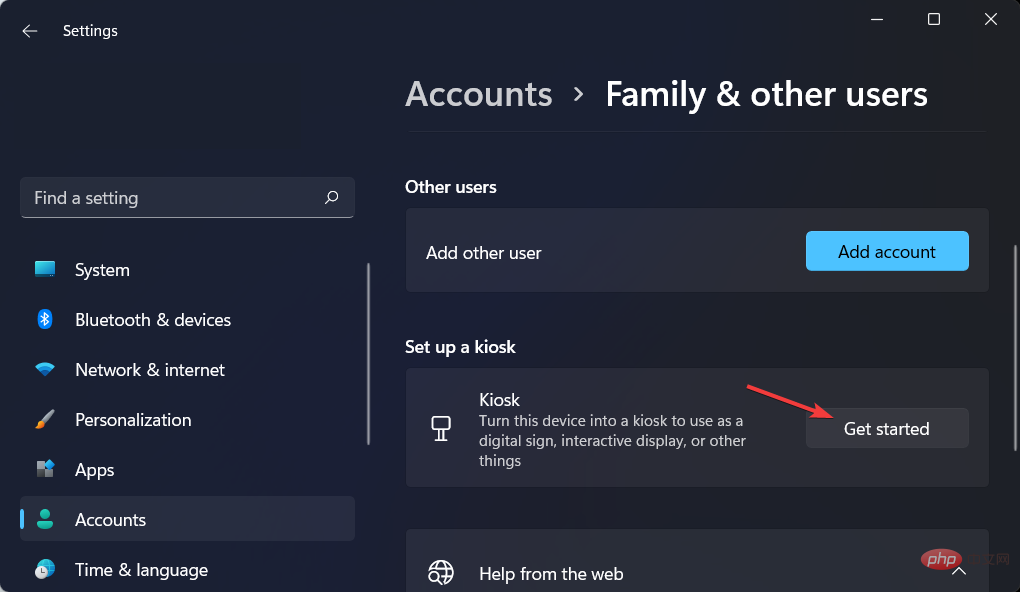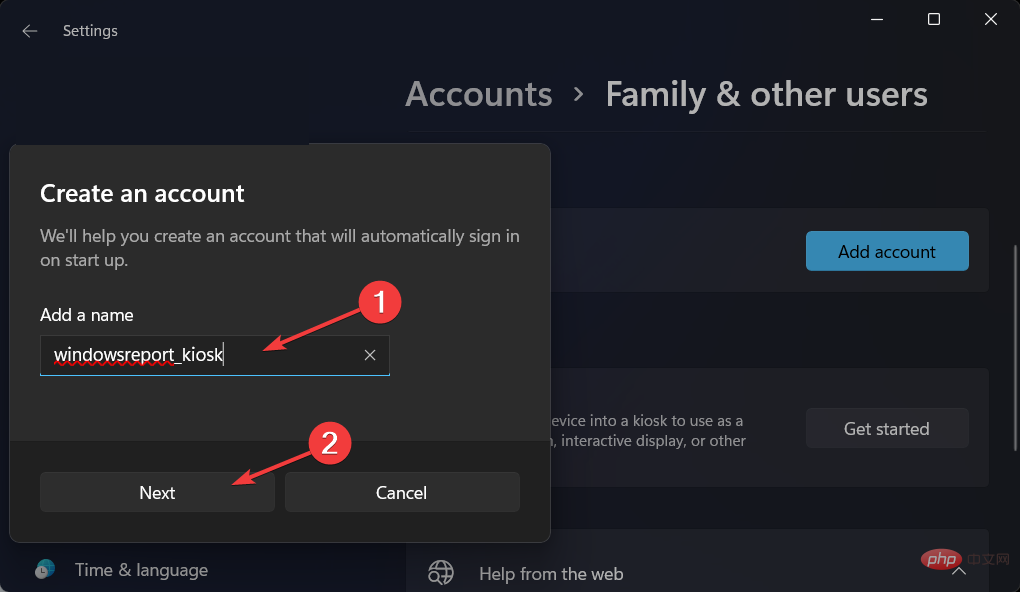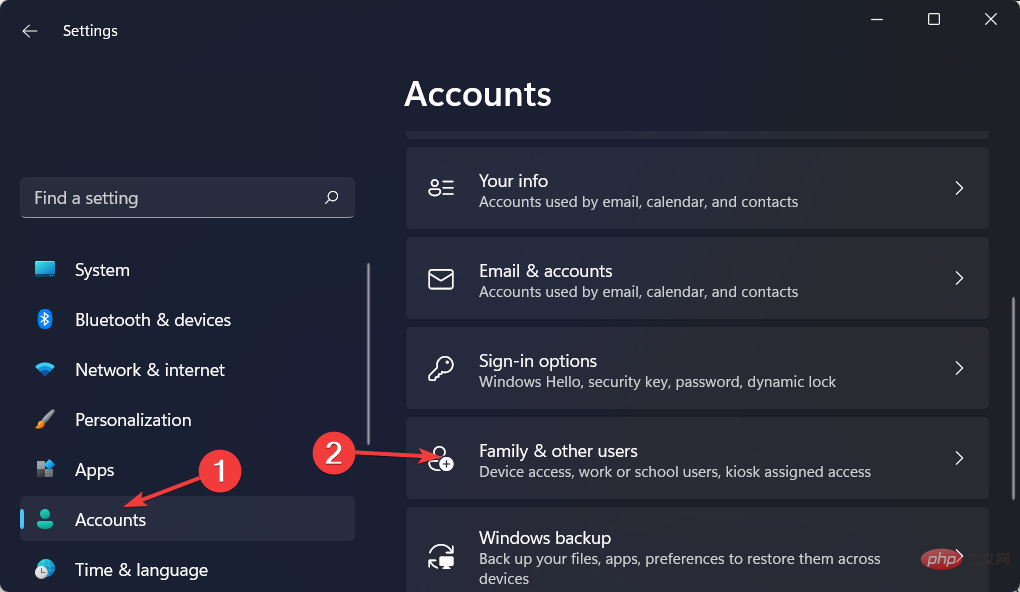Tutorial lengkap tentang cara menyediakan mod Kiosk dalam Windows 11
Sudah lama sejak Windows memperkenalkan ciri yang dipanggil Mod Kiosk, yang menukar peranti biasa kepada peranti satu guna yang hanya boleh menjalankan satu aplikasi. Jadi, hari ini kami akan menunjukkan kepada anda cara menyediakan mod Kiosk dalam Windows 11.
Aplikasi yang paling biasa untuk ciri ini ialah menyediakan komputer dengan akses Internet sebagai mesin kios untuk digunakan oleh tetamu untuk mengakses Internet. Atau isi apl untuk menukar peranti sedia ada kepada tanda digital interaktif untuk mempamerkan produk kepada pelanggan atau mempromosikan perniagaan anda.
Seterusnya, kami akan menunjukkan kepada anda cara mendayakan dan melumpuhkan Mod Kiosk dalam Windows 11, selepas itu kami akan melihat dengan lebih terperinci tentang apa itu dan cara ia berfungsi.
Apakah Mod Kiosk Windows?
Windows membolehkan anda mencipta peranti tujuan tetap, seperti mesin ATM. Atau terminal tempat jualan, peranti perubatan, papan tanda digital dan kiosk menggunakan platform Microsoft Azure.
Menggunakan mod Kiosk pada peranti tujuan tetap ini, anda boleh memberikan pelanggan anda pengalaman pengguna yang berdedikasi dan terkunci.
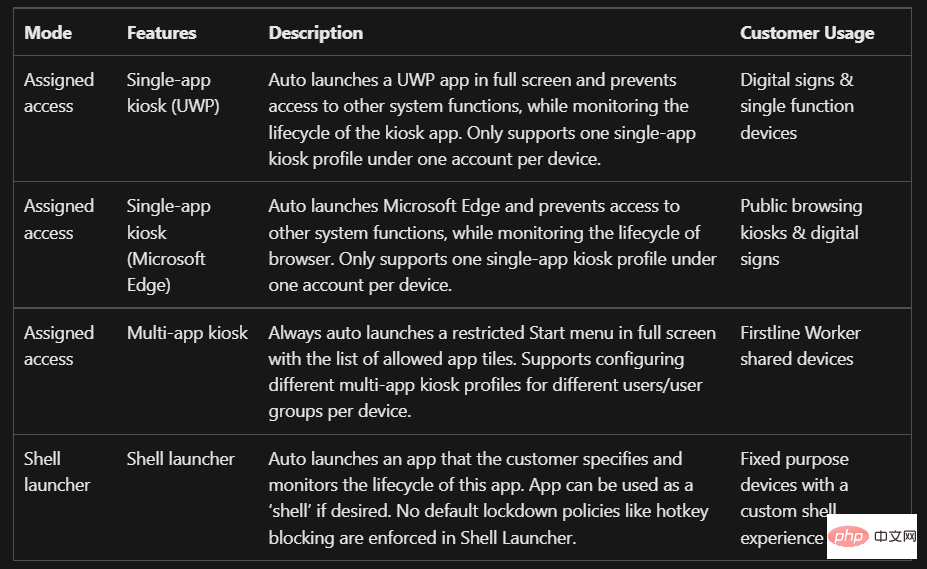
Untuk menyediakan persekitaran yang lebih selamat untuk kegunaan awam atau profesional, Windows menyediakan Banyak jenis pengalaman penguncian. Termasuk Berikan Akses Kios Apl Tunggal, Berikan Akses Berbilang Apl Kiosk dan Pelancar Shell.
Gunakan akses yang ditetapkan atau pelancar shell bergantung pada konfigurasi kios. Bergantung pada jawapan anda kepada soalan di bawah, anda boleh memilih daripada beberapa kaedah konfigurasi kios yang berbeza.
Sebagai alternatif, jika anda hanya mahu menjalankan satu program pada kios anda yang boleh dilihat atau digunakan oleh sesiapa sahaja, pertimbangkan untuk menjalankan apl Universal Windows Platform (UWP) atau apl desktop Windows dengan akses diperuntukkan Kiosk Apl Tunggal.
Teruskan membaca tutorial Mod Kiosk Windows 11 kami untuk mengetahui cara mendayakan dan melumpuhkannya pada bila-bila masa.
Bagaimana untuk mendayakan dan melumpuhkan mod Kiosk dalam Windows 11?
1. Dayakan daripada tetapan
- Tahan Windows+I untuk membuka aplikasi Tetapan dan Pergi kepada Akaun, kemudian Keluarga & Pengguna Lain.

- Di bawah bahagian Sediakan Kiosk, pilih butang Bermula.

- Masukkan nama kiosk dan klik Seterusnya.

- Pilih aplikasi yang anda mahu gunakan dalam mod Kiosk dan klik Seterusnya dan teruskan dengan tetapan konfigurasi.
- Selepas melengkapkan langkah ini, log keluar daripada akaun utama anda dan log masuk dengan akaun Kiosk anda untuk memasuki mod.
Menggunakan pintasan CTRL++ALTkeyboard DEL akan muncul menu pilihan untuk keluar dari sesi. Contohnya, matikan komputer, mulakan semula peranti atau log masuk dengan akaun lain.
Sila ambil perhatian bahawa tiada mod kios Windows 11 untuk berbilang apl kerana ciri ini hanya tersedia dalam Windows 10. Jika anda perlu menggunakan mod kios berbilang apl, lihat cara untuk kembali ke Windows 10.
2. Lumpuhkan menggunakan akaun pentadbir anda
- Tekan Windows+I untuk mengakses Tetapan dan Navigate kepada Akaun, kemudian Keluarga & Pengguna Lain.

- Di bawah bahagian Sediakan Kiosk, pilih butang Alih Keluar Kiosk. Setelah ini selesai, kiosk akan dialih keluar daripada komputer Windows 11 anda.
Ia amat berguna untuk mengunci peranti Windows 10 dan 11 untuk tujuan tertentu. Contohnya termasuk kiosk daftar masuk sendiri di lapangan terbang, terminal tempat beli (POS) di kafeteria dan papan tanda digital untuk pengiklanan.
Selain itu, ia memastikan pengguna tidak boleh mengubah suai tetapan peranti dan mengakses ciri atau aplikasi lain pada peranti. atau menggunakannya untuk tujuan selain daripada tujuan penggunaannya.
Lihat lima perisian kios terbaik untuk Windows 11/10 untuk menjejak pintu masuk, keluar dan lawatan biasa di bangunan anda.
Atas ialah kandungan terperinci Tutorial lengkap tentang cara menyediakan mod Kiosk dalam Windows 11. Untuk maklumat lanjut, sila ikut artikel berkaitan lain di laman web China PHP!

Alat AI Hot

Undresser.AI Undress
Apl berkuasa AI untuk mencipta foto bogel yang realistik

AI Clothes Remover
Alat AI dalam talian untuk mengeluarkan pakaian daripada foto.

Undress AI Tool
Gambar buka pakaian secara percuma

Clothoff.io
Penyingkiran pakaian AI

AI Hentai Generator
Menjana ai hentai secara percuma.

Artikel Panas

Alat panas

Notepad++7.3.1
Editor kod yang mudah digunakan dan percuma

SublimeText3 versi Cina
Versi Cina, sangat mudah digunakan

Hantar Studio 13.0.1
Persekitaran pembangunan bersepadu PHP yang berkuasa

Dreamweaver CS6
Alat pembangunan web visual

SublimeText3 versi Mac
Perisian penyuntingan kod peringkat Tuhan (SublimeText3)

Topik panas
 1378
1378
 52
52
 Bagaimana untuk menjalankan fail JAR pada Windows 11 atau 10
May 12, 2023 pm 06:34 PM
Bagaimana untuk menjalankan fail JAR pada Windows 11 atau 10
May 12, 2023 pm 06:34 PM
Windows 11 mampu menjalankan sejumlah besar jenis fail dengan atau tanpa aplikasi pihak ketiga luaran. Ia bukan sahaja membolehkan anda melaksanakan pelbagai tugas daripada keselesaan PC anda, tetapi ia juga memastikan anda boleh memanfaatkan keupayaan mentah PC anda. Hari ini, kita akan melihat jenis fail yang kompleks—jar—dan memberitahu anda cara membukanya pada Windows 11 atau Windows 10 PC. Apakah fail jar? jar ialah format pakej arkib yang mungkin mengandungi program Java boleh laku atau tidak. Arkib ini boleh mengandungi aplikasi Java atau kod sumber, yang kemudiannya boleh digunakan untuk menyusun dan menjalankan aplikasi tanpa perlu menulis kod berasingan untuk setiap aplikasi. Terdapat pelbagai cara yang anda boleh
 Bagaimana untuk melumpuhkan penguatkuasaan tandatangan pemandu dalam Windows 11
May 20, 2023 pm 02:17 PM
Bagaimana untuk melumpuhkan penguatkuasaan tandatangan pemandu dalam Windows 11
May 20, 2023 pm 02:17 PM
Microsoft telah membina beberapa ciri keselamatan ke dalam Windows untuk memastikan PC anda kekal selamat. Salah satunya ialah penguatkuasaan tandatangan pemandu dalam Windows 11. Apabila ciri ini didayakan, ia memastikan bahawa hanya pemacu yang ditandatangani secara digital oleh Microsoft boleh dipasang pada sistem. Ini sangat membantu kebanyakan pengguna kerana ia melindungi mereka. Tetapi terdapat kelemahan untuk membolehkan penguatkuasaan tandatangan pemandu. Katakan anda menemui pemandu yang berfungsi untuk peranti anda, tetapi ia tidak ditandatangani oleh Microsoft, walaupun ia benar-benar selamat. Tetapi anda tidak akan dapat memasangnya. Oleh itu, anda mesti tahu bagaimana untuk melumpuhkan log masuk pemandu dalam Windows 11
 4 Cara untuk Mendayakan atau Lumpuhkan Microsoft Store pada Windows 11 atau 10
May 14, 2023 am 10:46 AM
4 Cara untuk Mendayakan atau Lumpuhkan Microsoft Store pada Windows 11 atau 10
May 14, 2023 am 10:46 AM
Berikut ialah beberapa kemungkinan sebab anda perlu melumpuhkan Microsoft Store: Hentikan pemberitahuan yang tidak diingini. Simpan data dengan mengehadkan proses latar belakang Gedung Microsoft untuk meningkatkan keselamatan atau privasi Menangani beberapa isu yang berkaitan dengan Gedung atau apl yang dipasangnya. Hadkan kanak-kanak, ahli keluarga atau pengguna lain daripada memuat turun apl tanpa kebenaran. Langkah Melumpuhkan atau Mendayakan Gedung Windows Sebelum mengikuti tutorial ini, melumpuhkan Gedung Microsoft juga akan menghentikan pemasangan mana-mana apl yang memerlukan perkhidmatannya. Untuk menggunakan kedai, pengguna perlu mendayakan perkhidmatannya dengan cara yang sama seperti menyekatnya. 1. Sekat perkhidmatan latar belakang WindowsStore Marilah kami daripada menyekat Microsoft Store sebagai
 Bagaimana untuk membetulkan ralat pengaktifan Windows 11 0xc004c060
May 17, 2023 pm 08:47 PM
Bagaimana untuk membetulkan ralat pengaktifan Windows 11 0xc004c060
May 17, 2023 pm 08:47 PM
Mengapa saya menghadapi ralat pengaktifan Windows 11 0xc004c060? Mula-mula pastikan anda menggunakan Windows tulen dan kunci lesen itu sah. Juga, semak sama ada ia diperoleh daripada sumber rasmi dan jika kunci itu sesuai untuk versi OS yang dipasang. Jika terdapat masalah dengan mana-mana perkara ini, anda mungkin menghadapi ralat pengaktifan Windows 11 0xc004c060. Jadi pastikan anda mengesahkan ini dan jika anda mendapati semuanya teratur, teruskan ke bahagian seterusnya. Jika anda memperoleh kunci melalui cara yang tidak boleh dipercayai atau percaya bahawa salinan yang dipasang adalah versi cetak rompak, anda perlu membeli kunci yang sah daripada Microsoft. Di samping itu, tetapan tersalah konfigurasi, tiada
 Bagaimana untuk membetulkan ralat runtime 339 pada Windows 11/10
May 13, 2023 pm 11:22 PM
Bagaimana untuk membetulkan ralat runtime 339 pada Windows 11/10
May 13, 2023 pm 11:22 PM
Terdapat beberapa sebab mengapa ralat masa jalan 339 berlaku semasa menjalankan program. Sesetengah daripada mereka mungkin bahawa beberapa fail ocx atau dll hilang, rosak atau dll atau ocx tidak didaftarkan. Ini akan menjadi pengalaman yang menjengkelkan untuk kelancaran pelaksanaan aplikasi. Berikut ialah beberapa mesej ralat yang mungkin anda lihat untuk Ralat Runtime 339 - Ralat Masa Jalan 339: Komponen DUZOCX32.OCX tidak didaftarkan dengan betul atau fail hilang. Ralat - Ralat Masa Jalan 339. Komponen MSMASK32.ocx atau salah satu kebergantungannya tidak didaftarkan dengan betul; fail itu hilang atau tidak sah. Ralat – Ralat Masa Jalan '339': Komponen 'FM20.DLL' atau salah satu kebergantungannya tidak dinyatakan dengan betul
 0x80010105: Bagaimana untuk membetulkan ralat kemas kini Windows ini
May 17, 2023 pm 05:44 PM
0x80010105: Bagaimana untuk membetulkan ralat kemas kini Windows ini
May 17, 2023 pm 05:44 PM
Microsoft kerap mengeluarkan kemas kini Windows untuk meningkatkan fungsi atau meningkatkan keselamatan sistem pengendalian. Anda boleh mengabaikan beberapa kemas kini ini, tetapi adalah penting untuk sentiasa memasang kemas kini keselamatan. Semasa memasang kemas kini ini, anda mungkin menghadapi kod ralat 0x80010105. Sambungan yang tidak stabil biasanya menyebabkan kebanyakan ralat kemas kini, dan setelah sambungan diwujudkan semula, anda boleh pergi. Walau bagaimanapun, sesetengahnya memerlukan lebih banyak penyelesaian masalah teknikal, seperti ralat 0x80010105, yang akan kita lihat dalam artikel ini. Apakah yang menyebabkan ralat WindowsUpdate 0x80010105? Ralat ini mungkin berlaku jika komputer anda tidak dikemas kini untuk seketika. Sesetengah pengguna mungkin telah melumpuhkan W secara kekal atas sebab mereka
 Bagaimana untuk melumpuhkan penskalaan paparan untuk tetapan DPI tinggi dalam Windows 11 atau 10
May 22, 2023 pm 10:11 PM
Bagaimana untuk melumpuhkan penskalaan paparan untuk tetapan DPI tinggi dalam Windows 11 atau 10
May 22, 2023 pm 10:11 PM
Ciri penskalaan paparan lalai pada Windows 10 atau lebih baru ialah komponen teras sistem pengendalian Windows. Tetapi kadangkala, ciri apl tertentu ini boleh menyebabkan isu keserasian, teks tidak boleh dibaca, logo kabur dan akhirnya, ranap sistem apl. Ini boleh menjadi pening kepala jika anda berurusan dengan resolusi 2160p atau lebih tinggi. Terdapat banyak cara untuk melumpuhkan ciri penskalaan paparan lalai pada tetapan DPI tinggi. Kami telah memilih yang terbaik dan arahan langkah demi langkah yang terperinci untuk setiap proses. Cara Melumpuhkan Penskalaan Paparan pada Tetapan DPI Tinggi Terdapat cara, anda hanya perlu melumpuhkan penskalaan DPI tinggi untuk satu aplikasi, dan ada cara untuk melakukannya untuk keseluruhan Tetingkap
 Bagaimana untuk melumpuhkan tempat letak kereta teras pada Windows 10
May 16, 2023 pm 01:07 PM
Bagaimana untuk melumpuhkan tempat letak kereta teras pada Windows 10
May 16, 2023 pm 01:07 PM
Jika anda seorang pengguna Windows dan ingin melumpuhkan fungsi tempat letak kereta teras dalam sistem anda, artikel ini akan membimbing anda melalui proses tersebut. Apakah tempat letak kereta teras? Fungsi tempat letak kereta teras ialah mekanisme penjimatan kuasa. Ia meletakkan beberapa pemproses anda ke dalam mod tidur yang tidak melaksanakan apa-apa tugas dan menggunakan sangat sedikit atau tiada kuasa. Ini membantu mengurangkan penggunaan tenaga dan oleh itu haba dalam sistem. Teras ini tidak diletakkan apabila diperlukan. Beberapa pengguna perlu melumpuhkan ciri ini, terutamanya pemain. Melumpuhkan ciri ini akan meningkatkan prestasi sistem anda. Lumpuhkan Windows Core Parking menggunakan Windows Registry Editor Langkah 1: Gunakan kekunci Windows + R serentak untuk membuka gesaan Run. Langkah 2: Pada prompt jalankan